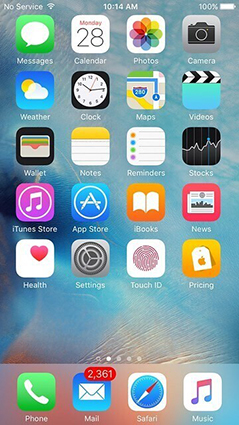iPad'inizden kilitlenmek gerçekten sinir bozucu, değil mi? Bu arada, umutsuzca hiçbir şey yapmadan ekranınızda görünen 'iPhone devre dışı' mesajına bakabilirsiniz. Daha da kötüsü, geri yükleme ile iPad kilit ekranını atlayamazsınız. Bu sizi umutsuz bir duruma soktu.
Bu makale size umut verebilir. Başa çıkmak için kullanılabilecek birkaç tekniğe aşina olmak için okumaya devam edin. geri yüklemeden iPad şifresi nasıl açılır .
Bölüm 1: Geri Yüklemeden iPad Parolasının Kilidini Açma
- 1. Yol: PassFab iPhone Unlock ile Geri Yüklemeden iPad Parolasını Hackleyin
- 2. Yol: iCloud ile Geri Yüklemeden iPad Parolasının Kilidini Açın
- 3. Yol: Siri Hatasını Kullanarak Geri Yüklemeden iPad Parolasını Atlayın
- 4. Yol: Apple Desteğinden Yardım İsteyerek iPad Parolasının Kilidini Açın
Bölüm 2: iPhone'unuzun Devre Dışı Bırakılmasını İstemiyorsanız Yapmanız Gerekenler
Geri Yüklemeden iPad Parolasının Kilidini Açma Hakkında SSS
Bölüm 1: Geri Yüklemeden iPad Parolasının Kilidini Açma
İşte iPad'de parolanın nasıl atlanacağına ilişkin yöntemlere genel bir bakış. iPad'e bağlı Apple kimliğini ve parolayı biliyorsanız, iPad'in kilidini açmak için iCloud'u deneyebilirsiniz. Veri kaybı olmadan iPad şifresini atlamak istiyorsanız, Siri hatasını deneyebilirsiniz. Yukarıdaki iki yöntemin koşulları karşılanmıyorsa, PassFab iPhone Unlock'ı seçin veya yardım için Apple desteğine başvurun.
| Kullanım gereksinimleri | Yöntem Değerlendirme | |
|---|---|---|
| PassFab iPhone Unlock | Gereklilik yok. | Çok kolay, %100 çalışıyor. |
| iCloud | Kilitli iPad'deki Apple Kimliği ve parolası; Bul özelliği etkinleştirildi. | Kolay, Find My etkin değilse başarısız olur. |
| Siri | Yalnızca iOS 8.0 - iOS 10.1 için kullanılabilir. | Operasyon adımları karmaşıktır; başarısızlık oranı yüksektir. |
1. Yol: PassFab iPhone Unlock'ı Geri Yüklemeden iPad Parolasını Hackleyin
PassFab iPhone Unlock Apple kimliğini atlayarak iPhone'unuzun ekran şifresini açmanıza yardımcı olacak, iPad'i fabrika ayarlarına sıfırlama ve iPad şifresinin kilidini aç geri yükleme olmadan, %100 çalışıyor.
PassFab iPhone Unlock'ı kullanarak, iPad kilit ekranını atlamak istediğinizde HİÇBİR parola girmenize gerek yoktur.
iPad parolasını atlamak için PassFab iPhone Unlock nasıl kullanılır:
- PassFab iPhone Unlock'ı indirin, kurun ve başlatın. Ardından, kilitli iPad'i USB ile bilgisayara bağlayın.
Başlamak için “başlat” düğmesine tıklayın ve ardından “İleri” düğmesine tıklayın.


Bu adımda, eşleşen bellenimi indirmek için bir yer seçin.

Firmware başarıyla indirildikten sonra, “Kaldırmayı Başlat” düğmesine tıklayın ve bir süre bekleyin. Ekran şifresi başarıyla kaldırılacaktır.


2. Yol: iCloud ile Geri Yüklemeden iPad Parolasının Kilidini Açın
Geri yüklemeden kilitli bir iPad'e nasıl gireceğinizi çözmek için kullanabileceğiniz ikinci yol iCloud'dur.
Gereksinimler:
- Bu strateji yalnızca Apple Kimliğiniz ve parolanız hatırlanırsa geçerli olacaktır.
- Kilitli iPad'inizde Bul özelliğini etkinleştirdiniz.
- İnternet, kilitli iPad'inize bağlıdır.
İCloud ile Geri Yüklemeden iPad Parolasının Kilidini Açma:
web sayfasına git iCloud . Ve iPad'e bağlı Apple kimliğini ve şifreyi girin.

Ardından listeden “iPhone Bul” u seçin. Apple Kimliği parolasını tekrar girmeniz gerekebilir.

Web sitemde Ara'yı kullanıyorsanız, "Tüm Cihazlar"ı tıklayın ve listeden kilitli iPad'i seçin.

Şimdi "iPad'i Sil"i seçin.

İşleminizi onaylamak için "Sil"e tıklayın.

Son olarak, onaylamak için Apple Kimliği parolasını yeniden girin.

3. Yol: Siri Hatasını Kullanarak Geri Yüklemeden iPad Parolasını Atlayın
Apple kimliğini ve parolasını hatırlamıyorsanız ve ayrıca bir bilgisayarınız yoksa, veri kaybetmeden iPad parolasının kilidini açmak için Siri bug'ı deneyebilirsiniz.
Bu yöntem, kilitli iPad'inizi düzeltmeye yönelik resmi bir çözüm olmasa da çeşitli kullanıcılar tarafından kullanılır. Yalnızca iOS'ta bir boşluk olarak kabul edilir ve her zaman çalışmayabileceği olasılıkları vardır. Gözlemler, bu yöntemin yalnızca iOS 8.0'dan iOS 10.1'e kadar olan cihazlarda çalıştığını gösteriyor.
Siri Bug kullanarak iTunes olmadan iPad'inizin kilidini açmanıza yardımcı olacak birkaç adım:
- iOS akıllı telefonunuzdaki Ana Sayfa düğmesini basılı tutarak Siri'yi etkinleştirin. "Hey Siri, saat kaç?" kelimelerini kullanın. Siri'ye geçerli saati sormak için Veya telefonunuza erişebilmeniz için saati gösteren herhangi bir şey, saat sembolüne tıklayın.
Bununla akıllı telefonunuzdaki küresel saate erişebileceksiniz. Manuel olarak bir saat eklemek istiyorsanız "+" sembolüne basın.
Arama alanındaki "Tümünü seç" düğmesini tıklayın, yazdığınız her şey notunuzda görünür.

Seçtiğiniz seçeneğe gitmek için "Paylaş" düğmesine dokunmanız yeterlidir.

Kullanıcılara daha fazla paylaşım seçeneği sunacak yeni bir arayüz açılacak. Mesaj sembolüne dokunmak bir sonraki aşamaya geçecektir.

Mesajınızı oluşturabileceğiniz yeni bir arayüze yönlendirileceksiniz. Taslağın "Kime" bölümünü istediğiniz şeyle doldurun ve geri dön düğmesine basın.

Bu, metninizin öne çıkmasını sağlayacaktır. Seçtikten sonra "+" seçeneğine dokunmanız yeterlidir.
Yeni bir kişi oluşturmak için "Yeni Kişi Oluştur" düğmesine dokunun.

Bu, yeni bir kişi ekleyebileceğiniz yeni bir pencere açacaktır. Sadece fotoğraf simgesine dokunun ve beliren menüden "Fotoğraf Seç"i seçin.

Cihazınızın fotoğraf koleksiyonu yüklenirken birkaç dakika bekleyin veya beğendiğiniz herhangi bir albüme gidin.
Şimdi Ana Sayfa düğmesine basmanız yeterlidir. Her şey yolunda giderse, cihazınızın diğer tüm işlevlerini zorlanmadan kullanabileceğiniz ana ekranına yönlendirileceksiniz.

4. Yol: Apple Desteğinden Yardım İsteyerek iPad Parolasının Kilidini Açın
iPad parolasını geri yüklemeden nasıl açacağınızı öğrenmek istiyor ancak çevrimiçi olarak uygun yolu bulamıyorsanız, yardım için Apple ile iletişime geçebilirsiniz. Ellerinden gelenin en iyisini geri yüklemeden iPad şifresinin kilidini nasıl açacağınızı çözmenize yardımcı olacaklar.
Bölüm 2: iPhone'unuzun Devre Dışı Bırakılmasını İstemiyorsanız Yapmanız Gerekenler
Unuttuğunuz iPad şifresini geri yüklemeden yaşamak istemiyor musunuz? İPad'inizin kilitlenmesi rahatsız edici olsa da, iyi haber şu ki, bu sorunu önlemek için adımlar atabilirsiniz.
- Akıllı telefonunuzda hatırlaması zor bir şifre kullanmayın.
- Parolanızı elektronik olarak yazın veya kaydedin.
- Cihazınızı küçük çocuğunuzun erişemeyeceği bir yerde saklayın.
- Dışarıdayken iPad'inizi gözünüzün önünden ayırmayın, aksi halde kötü biri kilidini açar.
- Şifreyi devre dışı bırakın. Bu, güvenlik ve gizlilik açısından önerilen bir uygulama değildir.
Geri Yüklemeden iPad Parolasının Kilidini Açma Hakkında SSS
S1: Veri kaybetmeden iPad parolasının kilidi nasıl açılır?
Aslında, verileri daha önce iCloud'da yedeklemediyseniz, verileri kaybetmeden iPad parolasının kilidini açmanın bir yolu yoktur. Bu durumda, iPad parolasının kilidini açmak ve verileri iCloud'dan kurtarmak için yukarıdaki yöntemleri kullanabilirsiniz.
S2: iCloud kilitli bir iPad'in kilidinin açılmasını nasıl atlarım?
kullanarak iCloud kilitli bir iPad'in kilidinin açılmasını atlayabilirsiniz. PassFab Activation Unlock . Apple Kimliğini kaldırdığınızda ve etkinleştirme kilidiyle karşılaştığınızda, etkinleştirme kilidini atlamanıza yardımcı olacaktır.
Çözüm
Yukarıda tartışılan teknikler arasında, PassFab iPhone Unlock size çok zaman kazandırabileceği ve sıkıntı yaratabileceği için öne çıkıyor. Örneğin, iPad'imi Bul'un açık olup olmadığını doğrulamanız ve HERHANGİ BİR parola girmeniz gerekmez.

PassFab iPhone Unlock
- Her türlü ekran kilidinin kilidini açın
- Parola olmadan Apple Kimliği/iCloud'un kilidini açın
- Parola olmadan ekran süresini atla
- Kullanıcı adı ve parola olmadan MDM'yi atlayın
- iPhone/iPad ve en son iOS 15 sürümünü destekleyin
PassFab iPhone Unlock, macworld, makeuseof, appleinsider vb. gibi birçok medya tarafından önerildi.